windows10 home環境にVirtualBox+Vagrant+CentOSの環境構築を行ったのですが、
手こずったので記述しておきます。
1.各ツールバージョン
| 各種ツール | バージョン |
|---|---|
| VirtualBox | 5.1.30 |
| Vagrant | 2.0.1 |
| CentOS | 6.5 |
2.各種ツールのダウンロード・インストール
下記記載のツールをインストールしてください。
2.1 Virtualbox
https://www.virtualbox.org/wiki/Downloads
使用しているPC上に仮想的なPCを作成し、他のOSをインストールして実行可能にします。
2.2 Vagrant
https://www.vagrantup.com/
開発環境を簡単に構築・管理、配布出来るツールです。詳しくは下記サイトを参照。
VirtualBoxが「野球場」でVagrantが、チームごとの「マネジャー」
https://qiita.com/kenju/items/00050972fdf74e37e71f
3.Windows環境構築の下準備
そのまま構築すると[vagrant up]を実行した後にブルースクリーンが発生したり問題が起きるので回避する設定を行います。
3.1 BIOS設定で仮想化支援機構(VT-x/AMD-V)を有効にする
VisualBoxは仮想化支援機構が有効である必要があるので、BIOS設定を変更し有効にしてください。
BIOSへのアクセス方法
1.[Shift]を押しながらシャットダウン
2.[F2]を押しながら起動
※端末により異なる場合があります。
3.2 Hyper-Vの無効化
Hyper-Vの無効化はいくつか方法がありますが、実際に無効化出来た方法は下記となります。
Windows10 homeでも、Hyper-V無効化は必要です。
1.管理者権限でコマンドプロンプトを起動
2.下記コマンド1を実行
bcdedit /copy {current} /d "Disable Hyper-V"
>エントリは {ここに文字列} に正常にコピーされました。
エントリは {ここに文字列} に正常にコピーされました。
3.上記結果のカッコ内文字列を下記コマンドに当てはめ実行。
bcdedit /set {先ほどの文字列} hypervisorlaunchtype off
4.[Shift]を押しながらWindowsを再起動
5.再起動すると[Disable Hyper-V]ボタンが表示されるので押下する
これで、Hyper-Vが無効化が完了しました。
尚、下記の方法ではHyper-V出来ませんでした。
- 「Windowsの機能の有効化または無効化」からHyper-Vの項目を無効化
問題:Hyper-Vの項目が見つからない。Homeだから? - 管理者権限でcmdを起動、「bcdedit /set hypervisorlaunchtype off」を実行する
問題:実行してもHyper-Vが無効化されない
3.3 Vagrantのホームディレクトリの変更(任意)
デフォルトではCドライブに保存されるようになっているので、
容量が少なく任意の場所に変更したい場合は下記動作を行ってください。
1.環境変数設定画面を開く(タスクバーの「○」から「環境」と検索)
2.[環境変数]ウィンドウの[システム環境変数]に下記変数を追加する
| 変数名 | 値 |
|---|---|
| VAGRANT_HOME | 任意のディレクトリ |
3.4 VirtualBoxの仮想マシンフォルダ変更(任意)
上記と同じでデフォルトではCドライブなっているので必要があれば設定してください。
1.VirtualBox起動
2.[ファイル]-[環境設定]を開く
3.[一般]-[デフォルトの仮想マシンフォルダー]へ任意のディレクトリを設定
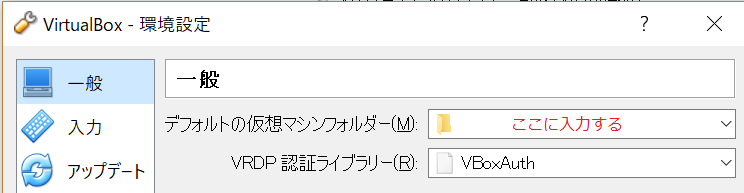
4. 下準備完了
これでWindows10 Homeでの環境構築の下準備は完了です。
後は、下記の素晴らしいエントリがありますので参照ください。
Web表示確認まで行けるはずです。
・Windows上でVirtualBox+Vagrant+CentOSによる仮想環境構築
https://qiita.com/hiroyasu55/items/11a4c996b0c62450940f
追記
filezillaでvagrantの仮想環境へアクセスする参考エントリ
http://motomichi-works.hatenablog.com/entry/2015/06/14/151822